Antalet artiklar vi lagrar på våra mobiltelefoner växer för närvarande. Detta beror bland annat på införlivandet av en bra kamera som gör att vi kan ta foton och videor av hög kvalitet. Användningen av applikationer, ladda ner filer eller hantera e-post från mobiltelefoner gör att vi också fyller minnet mycket snabbt.
Det råder ingen tvekan om att minnet är en viktig aspekt och det är mycket viktigt för de flesta av oss, för om vi inte har det fungerar inte telefonen optimalt och vi kanske inte kan använda den ordentligt.
Det är därför det är viktigt att veta hur mycket lagringsutrymme som finns kvar på enheten, så att vi kan hantera det på rätt sätt och vi har slut på ledigt utrymme vid viktiga tider som helgdagar eller under evenemang. Därefter kommer vi att titta på stegen som du måste följa för att ta reda på hur mycket minne du har på din iPhone steg för steg.
1 Så ser du tillgängligt utrymme för iPhone eller iPad
Steg 1
Det första du måste göra är att ange “Inställningar” på din iPhone eller iPad från telefonens huvudskärm.
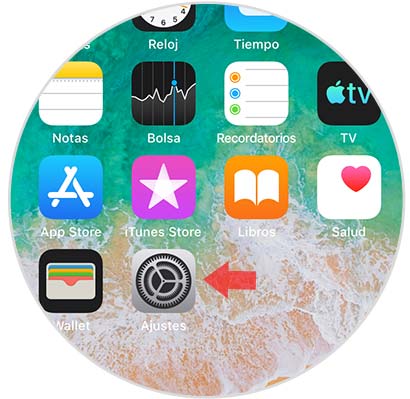
Steg 2
Nästa måste du välja avsnittet “Allmänt” bland alla tillgängliga alternativ.
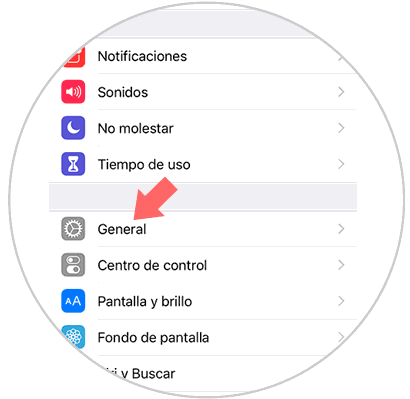
Steg 3
När du är i allmänhet måste du välja “iPhone Storage”
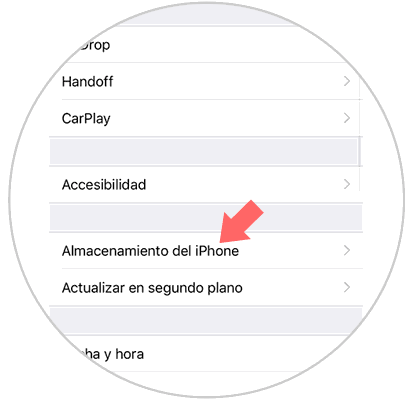
Steg 4
Slutligen ser du lagringsutrymmet som du har använt. Om du vill veta hur mycket som finns kvar ska du bara minska det totala användningen.
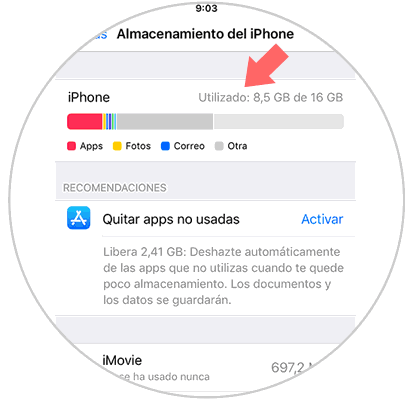
2 Hur du frigör lagringsutrymme på din iPhone eller iPad med iCloud
När du har kontrollerat det lediga lagringsutrymmet på din telefon eller surfplatta kanske du vill frigöra det så att du kan fortsätta att samla innehåll. Ett alternativ är att aktivera iCloud-foton. Detta laddar alla foton och videor automatiskt i molnet, utan att behöva spara detta innehåll på enheten. Gör så här för att göra detta:
Steg 1
Den första går in i telefonen “Inställningar”.
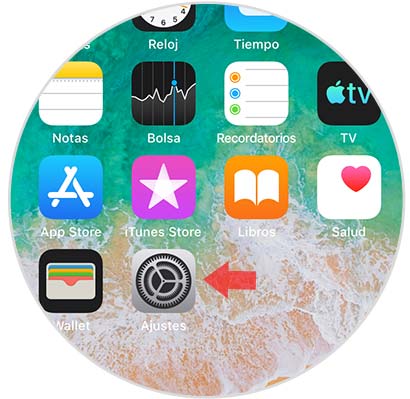
Steg 2
Välj sedan avsnittet “Foton”
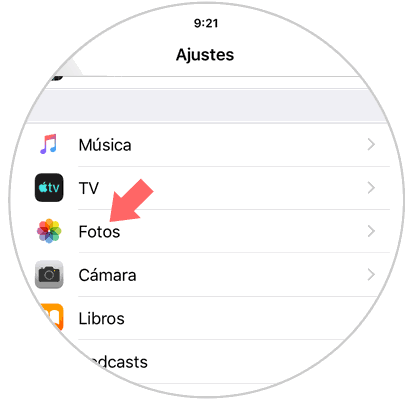
Steg 3
När du är här måste du flytta fliken “Foton i iCloud” för att aktivera.
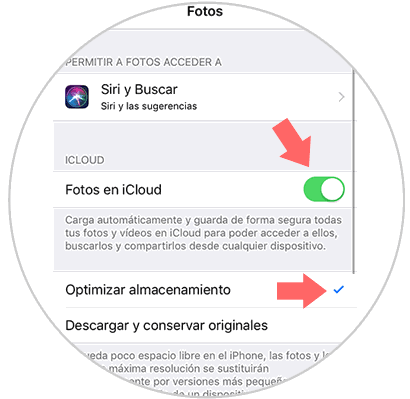
Notera
Du kan välja att optimera lagring så att om det finns mindre ledigt utrymme på iPhone kommer foton och videor med maximal upplösning automatiskt att ersättas av mindre versioner. Den högsta upplösningsversionen kan laddas ner från iCloud.
3 Hur du frigör lagringsutrymme på din iPhone eller iPad genom att ta bort applikationen
Om vi vill fortsätta att frigöra utrymme eller letar efter andra sätt att göra det kan vi också aktivera en funktion som tar bort applikationer som inte har använts för att automatiskt frigöra detta utrymme. För att göra detta måste du göra följande:
Steg 1
Det första du måste göra är att ange telefonens “Inställningar”.
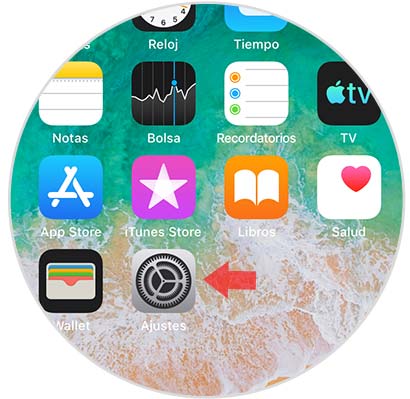
Steg 2
Då måste du gå in i avsnittet “Allmänt”
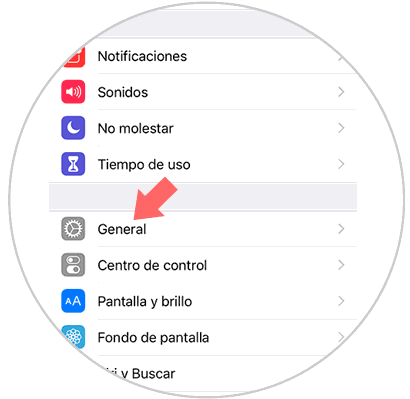
Steg 3
Nästa sak du måste göra är att gå in i “iPhone Storage” -zonen
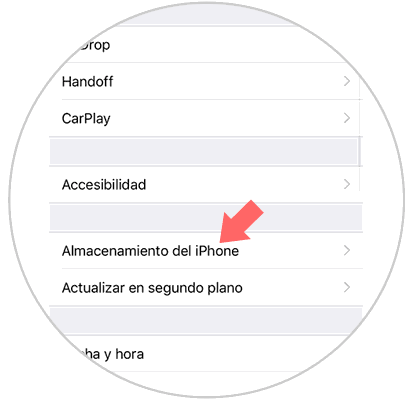
Steg 4
Slutligen ser du ett avsnitt som säger “Ta bort oanvända applikationer”. Du måste aktivera det här alternativet.
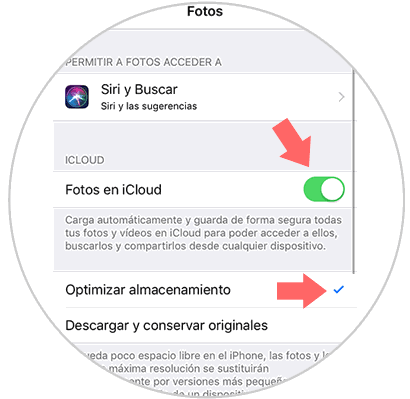
På detta sätt kan du hantera din iPhone- eller iPad-lagring enkelt och snabbt.
